远程桌面连接不上,小猪教您win10远程桌面连接不上怎么解决
- 时间:2018年01月12日 11:59:43 来源:魔法猪系统重装大师官网 人气:13029
有朋友就感叹电脑的世界真的是很神奇,可以将整个世界连接在一起。如果别人想要摆弄你的电脑,即使不在一个地方也可以利用远程桌面来控制。而这就是所谓的远程控制操作了,大部分人都知道它的作用,不过这也不排除会遇到一些突发情况的时候,例如win10远程桌面连接不上,这该怎么去解决呢?为此,小编给大家带来了解决的图文操作。
对微软的系统有一定了解的用户就知道,远程桌面连接组件是从Windows 2000 Server开始由微软公司提供的,当某台计算机开启了远程桌面连接功能后我们就可以在网络的另一端控制这台计算机了,不过有用户就遇到了win10远程桌面连接不上的情况,怎么解决?下面,小编就跟大家分享win10远程桌面连接不上的解决教程。
远程桌面连接不上
查看了配置,突然发现该机器的网络位置变成了公用,在win10防火墙设置;专用网络是未连接,而公用网络是有1个活动连接。
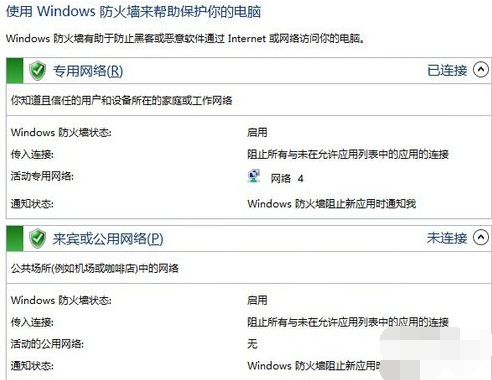
远程载图1
win10的网络位置会影响自身防火墙的策略,公用位置是不允许远程桌面连入的,原来是这个原因。
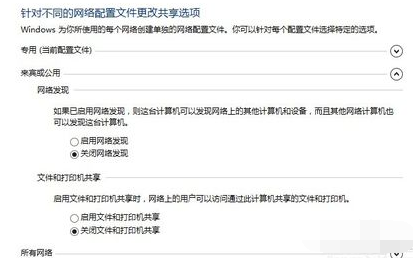
远程桌面载图2
知道原因处理就快了,打开控制面板--网络与internet--网格共享中心,在win10下网络位置和win7完全不一样,是不能直接修改的。
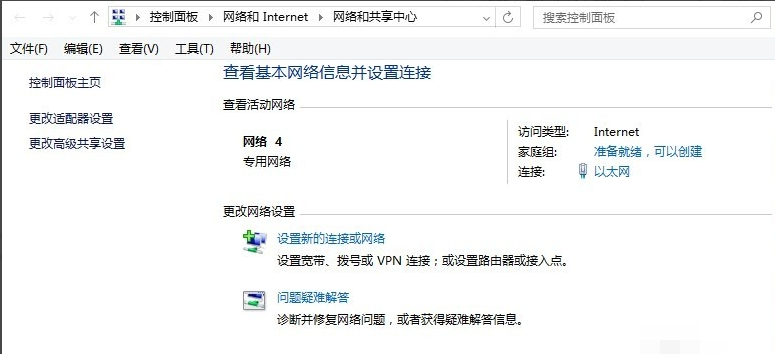
远程桌面载图3
在上述菜单点击左下角的家庭组
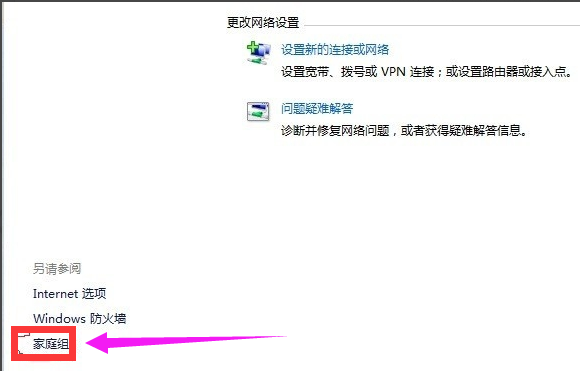
连接不上载图4
系统自动弹出窗口,说明现在的公共网络模式下不能加入家庭组,在这个菜单下可改为专用网络,点击更改网络设置完成配置。
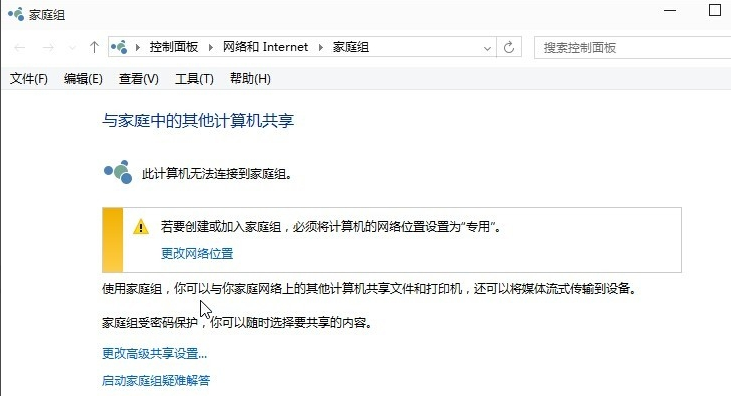
连接不上载图5
再次用远程桌面访问,一切OK,正常跳出密码确认窗口。
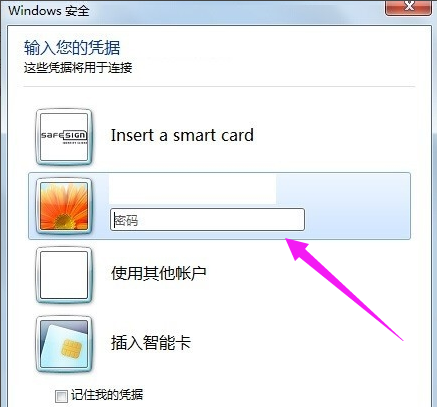
win10载图6
以上就是win10远程桌面连接不上的解决的方法了。
win10,远程桌面,远程,连接不上








